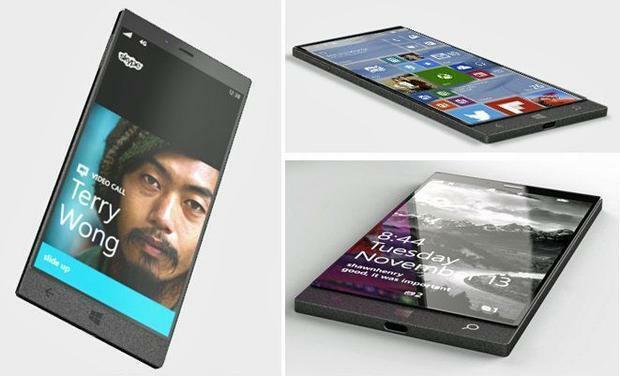यह सॉफ़्टवेयर आपके ड्राइवरों को चालू रखेगा, इस प्रकार आपको सामान्य कंप्यूटर त्रुटियों और हार्डवेयर विफलता से सुरक्षित रखेगा। 3 आसान चरणों में अब अपने सभी ड्राइवरों की जाँच करें:
- ड्राइवर फिक्स डाउनलोड करें (सत्यापित डाउनलोड फ़ाइल)।
- क्लिक स्कैन शुरू करें सभी समस्याग्रस्त ड्राइवरों को खोजने के लिए।
- क्लिक ड्राइवर अपडेट करें नए संस्करण प्राप्त करने और सिस्टम की खराबी से बचने के लिए।
- DriverFix द्वारा डाउनलोड किया गया है 0 इस महीने पाठकों।
विंडोज 10 को डेस्कटॉप और लैपटॉप से लेकर स्मार्टफोन तक कई तरह के उपकरणों पर काम करने के लिए डिज़ाइन किया गया है। स्मार्टफोन और विंडोज 10 की बात करें तो, ऐसा लगता है कि कुछ उपयोगकर्ता रिपोर्ट कर रहे हैं कि विंडोज 10 में अपग्रेड के बाद उनके सिम कार्ड का पता नहीं चला है, इसलिए आज हम यह देखने जा रहे हैं कि इस समस्या को कैसे ठीक किया जाए।

यदि आपके सिम कार्ड का पता नहीं चलता है तो यह एक बड़ी समस्या हो सकती है क्योंकि आप अपनी सभी बुनियादी फोन कार्यक्षमता खो देते हैं और आप टेक्स्ट संदेश भेजने या फोन कॉल करने में सक्षम नहीं होंगे। हालाँकि, चिंता करने की कोई आवश्यकता नहीं है क्योंकि बहुत अधिक परेशानी के बिना इसे ठीक करने का एक तरीका है।
विंडोज 10 मोबाइल में सिम कार्ड का पता नहीं लगाने पर अपने फोन की समस्याओं का समाधान कैसे करें
समाधान 1 - हार्ड रीसेट करें
चेतावनी, यह समाधान आपके डेटा को हटा देगा, इसलिए सुनिश्चित करें कि आप अपनी महत्वपूर्ण फ़ाइलों और डेटा का बैकअप लेते हैं।
- सेटिंग्स> सिस्टम> अबाउट पर जाएं और रीसेट माय डिवाइस पर टैप करें।
- चेतावनियों को स्वीकार करें।
- आपका फ़ोन अब पुनरारंभ होना चाहिए और चरखा दिखाई देगा। इस प्रक्रिया में कुछ मिनट लगते हैं, इसलिए धैर्य रखें।
- प्रक्रिया पूरी होने के बाद आपका फोन फिर से चालू हो जाएगा और आपको काली स्क्रीन पर नोकिया का लोगो दिखाई देना चाहिए।
- कुछ पुराने मॉडल आपको एक काली स्क्रीन दे सकते हैं, लेकिन आपको केवल पावर बटन दबाने की जरूरत है और आपको विंडोज लोगो के साथ लाल रंग में नॉट फॉर रीसेल संदेश मिलेगा।
- यदि आपका फ़ोन प्रतिसाद नहीं दे रहा है, तो हो सकता है कि आप पावर बटन दबाना चाहें, या तब तक धैर्यपूर्वक प्रतीक्षा करें जब तक कि आपको वांछित भाषा चुनने के लिए कहने वाली स्वागत स्क्रीन दिखाई न दे।
- आवश्यक जानकारी दर्ज करें और पूछे जाने पर अपना Microsoft खाता जोड़ें।
- सभी जानकारी दर्ज करने के बाद आपको रिस्टोर फोन का विकल्प दिखाई देगा उस डिवाइस का चयन करें जिसे आप पुनर्स्थापित करना चाहते हैं और अगला क्लिक करें।
- पुनर्स्थापित करने की प्रक्रिया शुरू हो जाएगी, और आपको अपनी पहचान सत्यापित करने के लिए कहा जा सकता है। ऐसा करने के लिए आपको सत्यापन कोड प्राप्त करने के लिए एक वैकल्पिक ईमेल और डिवाइस की आवश्यकता होगी।
- बहाली की प्रक्रिया पूरी होने के बाद आपको यह कहते हुए एक संदेश मिलना चाहिए कि आपका उपकरण बहाल कर दिया गया है। यदि आपके डिवाइस से जुड़े ईमेल खाते हैं, तो आपको अपना ईमेल पासवर्ड दर्ज करने के लिए कहा जा सकता है।
- यदि किसी कारण से आपका फ़ोन अनुत्तरदायी हो जाता है, तो आप अपने फ़ोन को पुनः आरंभ करने के लिए पावर बटन को दबाए रखना चाह सकते हैं।
- यह आमतौर पर लूमिया 520 और लूमिया 625 जैसे मॉडलों को प्रभावित करता है।
- अब आपको लगभग हो चुकी स्क्रीन दिखनी चाहिए जो आपसे डेटा कनेक्शन का उपयोग करने के लिए कह रही है।
- उसके बाद आपको रिज्यूमिंग स्क्रीन दिखनी चाहिए और इसके चले जाने के बाद आपका फोन सफलतापूर्वक रीसेट हो जाएगा।
समाधान 2 - सिम सुरक्षा बंद करें
- प्रारंभिक सिम पिन विंडो को निरस्त करें और अपना फ़ोन अनलॉक करें।
- सेटिंग्स> सिस्टम> फोन पर जाएं।
- सिम सुरक्षा को बंद करने का विकल्प होना चाहिए।
- सिम सुरक्षा बंद करें और यदि कहा जाए तो अपना पिन दर्ज करें।
आपका सिम कार्ड अब पता लगाया जाना चाहिए और काम करना चाहिए। यदि आपके कोई प्रश्न, टिप्पणी या सुझाव हैं, तो बस नीचे टिप्पणी अनुभाग तक पहुंचें।
यह भी पढ़ें: फिक्स: विंडोज 10 में एक कस्टम रिंगटोन सेट नहीं कर सकता